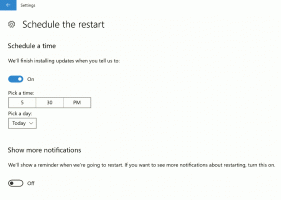Sådan ændres ikonet for en fastgjort skrivebordsapp på startskærmen
Startskærmen i Windows 8 og Windows 8.1 giver dig mulighed for at fastgøre Desktop-app-genvejen for hurtig adgang. Efter at have fastgjort en genvej, viser startskærmen en flise med appens ikon og dens navn. I Windows 8.1 har Microsoft forbedret det visuelle udseende af sådanne fliser ved at få baggrundsfarven på fliserne til at matche ikonets fremherskende farve. Den ene ting, startskærmen mangler, er muligheden for at ændre den fastgjorte apps ikon. Lad os se, hvordan det kan gøres.
For at ændre ikonet for en fastgjort app på startskærmen skal du følge disse enkle instruktioner:
- Åbn startskærmen, og højreklik på det fastgjorte app-ikon.
- Fra kontekstmenuen skal du vælge Åbn filplacering vare.

- En mappe, der indeholder genvejen til den fastgjorte app, åbnes på skærmen. Appens genvejsfil vil blive valgt som standard.

-
Åbn dens egenskaber og tryk på knappen Skift ikon.

Vælg det ikon, du ønsker.
Tip: Du kan finde gode ikoner i Windows DLL-filer som C:\windows\system32\shell32.dll, C:\windows\system32\imageres.dll, C:\windows\system32\moricons.dll. Den sidste indeholder meget gamle ikoner, som blev brugt i Windows 3.x. - Klik på Anvend, og luk vinduet Egenskaber.
Gå nu til startskærmen igen. Du vil se det nye ikon, som du lige har tildelt.
Hvis ikke, kan du genstart Explorer-skallen eller genopbygge ikoncachen.
Dette trick virker i Windows 8, Windows 8.1 og nyere.